Il formato PDF è un formato di documenti elettronici standard facilmente condivisibile in modo sicuro. In genere vengono usati principalmente i formati Word, Excel e PowerPoint. Per creare un file PDF a partire da questi formati, è necessario un software appropriato. Il convertitore Cute PDF è uno strumento potente per creare file PDF di qualità a partire da altri formati. In questo articolo sono delineati chiaramente i passaggi per convertire il file utilizzando questa applicazione.
Convertire PDF con un'alternativa al convertitore Cute PDF
Il Convertitore Cute PDF si installerà come una stampante sul computer. Questo significa che quando crei un file PDF dovrai selezionarlo come stampante. Se non sai come usare il Convertitore CutePDF, ecco la soluzione. PDFelement è una potente applicazione che può convertire i file Word, Excel e PowerPoint in PDF velocemente e in pochi semplici passi.
Offre un'interfaccia facile da usare. Oltre a convertire i PDF, PDFelement è in grado di creare, modificare e proteggere i file PDF. Supporta la nuova tecnologia OCR che rende i documenti PDF scansionati modificabili e crea documenti PDF standard a partire da una grande varietà di formati di origine. PDFelement offre anche una vasta gamma di strumenti di annotazione, permettendo di prendere appunti, disegnare marcature a mano libera, evidenziare il testo.
Passo 1. Aggiungi un PDF a PDFelement
Apri PDFelement sul computer, clicca su "Converti PDF" e aggiungi il file PDF che vorresti convertire. Seleziona il file appropriato sul computer e aprilo con il programma.

Passo 2. Imposta il formato di uscita
Si aprirà una nuova finestra di dialogo che fornirà le opzioni per eseguire la conversione di tuo interesse. Scegli un formato di output dall'elenco a discesa situato nell'angolo in alto a destra. È anche possibile aggiungere un altro file e selezionare l'intervallo del file da convertire.

Passo 3. Avvia la conversione
Una volta che sei soddisfatto delle impostazioni selezionate, clicca su "Salva" in basso a destra.
Come convertire un PDF utilizzando il convertitore Cute PDF
Oltre ad essere complesso, Adobe Acrobat è costoso: è facilmente uno degli strumenti PDF più costosi sul mercato. Per utilizzare le funzioni di conversione da PDF a Word di Adobe, devi prendere Acrobat DC in abbonamento con pagamenti annuali.
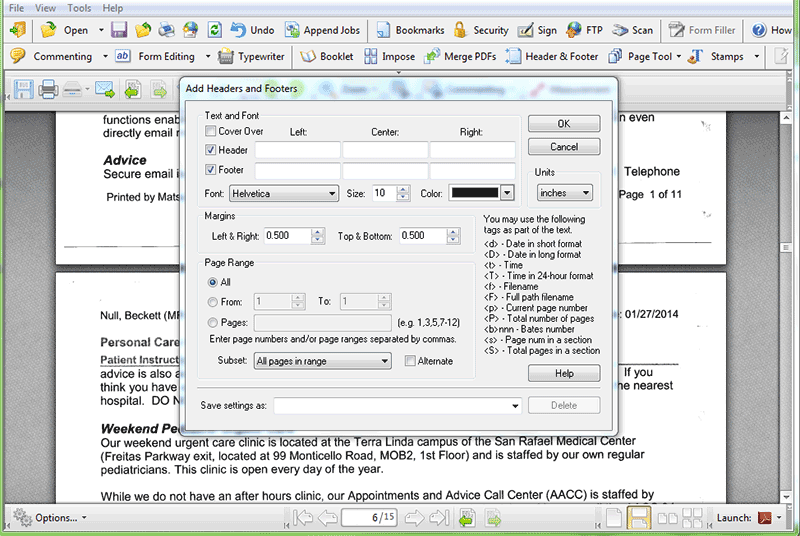
- Passo 1. Apri il file o il documento che vorresti convertire nel formato PDF.
- Passo 2. Sulla barra dei menu, individua il menu "File" e cliccaci sopra. Apparirà un menu a discesa. Da questo elenco, seleziona l'opzione "Stampa".
- Passo 3. Dopo aver aperto la finestra di dialogo dall'opzione Stampa, seleziona CutePDF Writer dall'elenco dei Nomi delle Stampanti. Esegui tutte le impostazioni necessarie come per per le stampanti normali. Una volta finito, clicca sul pulsante "OK" nella parte inferiore della finestra di dialogo.
- Passo 4. Si aprirà una nuova finestra. In questa finestra, puoi scegliere dove salvare il documento PDF. Poi clicca sul pulsante Salva.
 100% sicuro | Senza pubblicità |
100% sicuro | Senza pubblicità |


Salvatore Marin
staff Editor